WAP551和WAP561接入点上的工作组网桥配置
目标
本文介绍如何在WAP551和WAP561接入点上配置工作组网桥。
工作组网桥功能使无线接入点(WAP)能够桥接远程客户端与以工作组网桥模式连接的无线LAN之间的流量。与远程接口关联的WAP设备称为接入点接口,与无线LAN关联的WAP设备称为基础设施接口。由于WDS功能是WAP551和WAP 561的首选网桥解决方案,因此建议在无法使用WDS功能时使用此功能。启用工作组网桥功能时,WDS网桥功能不起作用。要了解如何配置WDS网桥,请参阅“Wireless Distribution System(WDS)Bridge Configuration on WAP551 and WAP561 Access Points(WDS网桥配置在WAP551和WAP561接入点上)”一文。
适用设备
· WAP551
· WAP561
软件版本
•v1.0.4.2
配置工作组网桥
注意:要启用工作组网桥集群,必须在WAP中启用。如果禁用,则您需要禁用单点设置,这反过来会启用集群。参与工作组网桥的所有WAP设备必须具有无线电、IEEE 802.11模式、通道带宽和通道(不推荐使用音频)的通用设置。 要确保所有设备中的这些设置相同,请查看无线电设置。要配置这些设置,请参阅WAP551/WAP561上的无线电设置。
步骤1.登录Web配置实用程序,然后选择“无线”>“工作组网桥”。“工作组网桥”页打开:
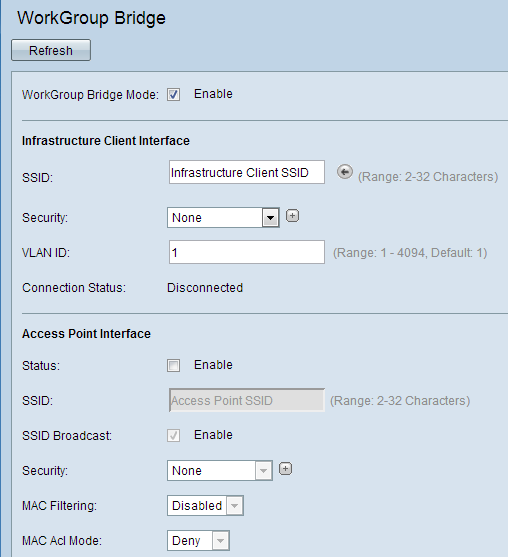
步骤2.在“工作组网桥模式”字段中,选中启用以启用工作组网桥功能。
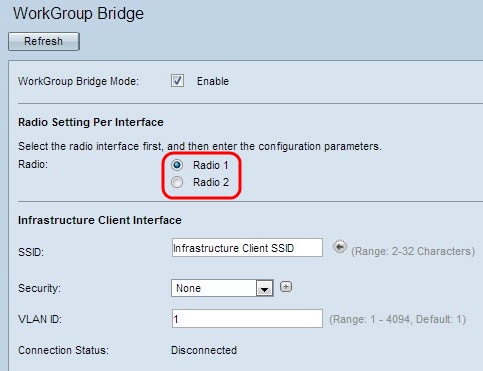
步骤3.此步骤仅对WAP561需要。单击Radio1或Radio 2单选按钮选择其中一个单选按钮。对于只有一个无线电接口的WAP551,请忽略此步骤。要了解设置了哪个无线电以及使用哪些参数查找无线电设置。要配置这些设置,请参阅WAP551/WAP561上的无线电设置。
步骤4.在SSID字段中,输入基础设施客户端接口或上游接入点(AP)的服务集标识符(SSID)名称。
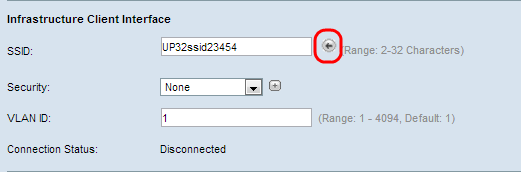
提示:您还可以单击SSID字段旁的箭头图标来扫描类似的邻居SSID。仅当在欺诈AP检测中启用AP检测时(默认情况下禁用),才会启用此功能。 要启用欺诈AP检测,请参阅“Rogue Access Point(AP)Detection on WAP561 and WAP551(在WAP561和WAP551上检测无管理AP)”一文。
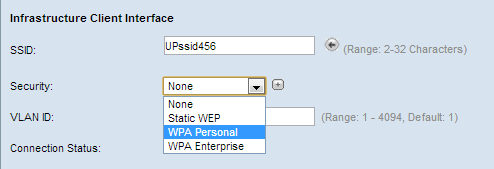
步骤5.从Infrastructure Client Interface部分Security字段的下拉列表中选择要作为上游WAP设备(Infrastructure Client Interface)上的客户端站进行身份验证的安全类型。下面提供了可能的选择。
·无 — 打开或无安全性。这是默认值。如果选择此选项,请跳至配置VLAN ID和接入点接口部分。
· 静态WEP — 静态WEP是最低的安全性,最多可支持4个64到128位的密钥。所有节点必须使用相同的密钥。
· WPA个人— WPA个人比WEP更高级,可支持长度8到63个字符的密钥。加密方法为WPA的RC4和WPA2的高级加密标准(AES)。建议使用WPA2,因为它具有更强大的加密标准。
· WPA企业 — WPA企业是最高级且推荐的安全。它使用受保护的可扩展身份验证协议(PEAP),在WAP下,每个无线用户都通过单个用户名和密码获得授权,这些用户名和密码甚至可支持AES加密标准。除PEAP外,它还使用传输层安全(TLS),在PEAP中,每个用户还需要提供额外的证书才能访问。加密方法为WPA的RC4和WPA2的高级加密标准(AES)。
注意:根据选择的IEEE 802.11模式,上述选项的可用性可能会有所不同。
步骤6.根据您在步骤5中选择的选项,点击其中一个选项链接,然后按照相应的步骤操作。如果选择“无”,则无需配置任何这些过程。
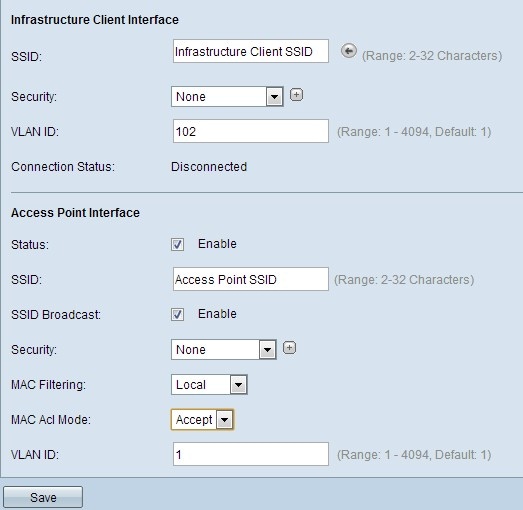
步骤7.在VLAN ID字段中,输入基础设施客户端接口的VLAN ID。
步骤8.在“状态”字段中,选中启用以在接入点接口上启用桥接。
步骤9.在SSID字段中,输入接入点接口的服务集标识符(SSID)名称。
步骤10.(可选)如果要广播下游SSID(接入点接口SSID),请在SSID Broadcast字段中选中Enable。默认情况下启用。
步骤11.从Security下拉列表中选择对WAP设备(接入点接口)的下游客户端站进行身份验证的安全类型。可能的值为:
·无 — 打开或无安全性。这是默认值。如果选择此选项,请跳过步骤12至步骤15。跳至步骤16。
·静态WEP — 静态WEP是最低的安全性,最多可支持4个64到128位的密钥。按照“配置静态WEP”部分。跳至步骤16。
· WPA个人 — WPA个人比WEP更高级,可支持长度为8到63个字符的密钥。加密方法为临时密钥完整性协议(TKIP)或具有块链消息身份验证代码协议(CCMP)的计数器密码模式。与仅使用64位RC4标准的TKIP相比,WPA2具有更强大的加密标准、高级加密标准(AES),因此建议使用CCMP。
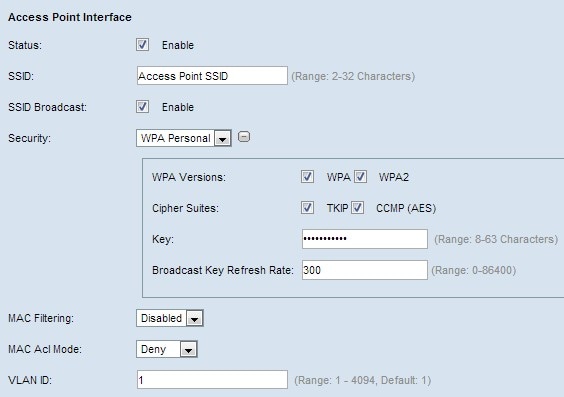
节省时间:仅当您在步骤11中选择了WPA个人时,才执行步骤12到步骤15。
步骤12.选中适当的框以选择WPA版本。您可以在不同的WAP客户端中同时选择WPA和WAP2,但WPA版本不同。
步骤13.选中相应的框以选择密码套件。您同时选择TKIP和CCMP(AES)。
步骤14.在Key字段中输入共享WPA密钥。密钥可以包括字母数字字符、大小写字符和特殊字符。
步骤15.在Broadcast Key Refresh Rate字段中输入所需的密钥刷新间隔。这是所有WAP客户端应刷新组密钥的间隔。
步骤16.从MAC Filtering下拉列表中选择要为接入点接口配置的MAC过滤类型。启用后,根据用户所使用客户端的MAC地址,向用户授予或拒绝对WAP的访问权限。可能的值为:
·禁用 — 所有客户端都可以访问上游网络。这是默认值。
·本地 — 可访问上游网络的客户端集仅限于在本地定义的MAC地址列表中指定的客户端。
· Radius — 可访问上游网络的客户端集限于RADIUS服务器上MAC地址列表中指定的客户端。
步骤17.在VLAN ID字段中,输入接入点客户端接口的VLAN ID。
注意:要允许数据包桥接,接入点接口和有线接口的VLAN配置应与基础设施客户端接口的VLAN配置匹配。
步骤18.单击“保存”保存设置。
配置静态WEP
如果选择将静态WEP配置为身份验证安全类型,请执行以下步骤。
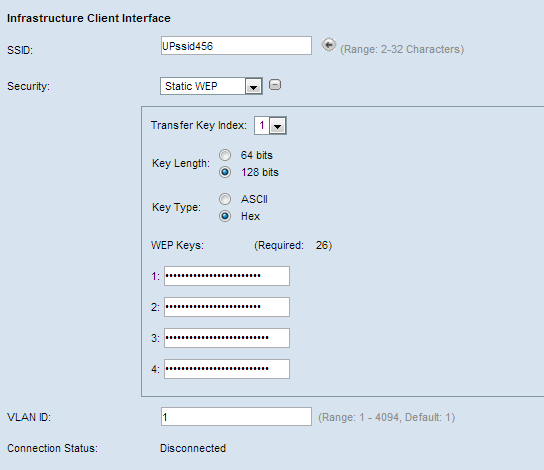
步骤1.选择Static WEP时,会显示一些其他字段。从Transfer Key Index(传输密钥索引)字段的下拉列表中,选择密钥索引。可用值为1、2、3和4。默认值为1。不同WLAN的密钥索引不同。连接到特定WLAN的设备必须具有相同的密钥索引。此密钥用于加密通信数据。
步骤2.在Key Length字段中,选择64位单选键或按钮或128位单选按钮。这指定所用密钥的长度。
步骤3.单击ASCII单选按钮或HEX单选按钮,在Key Type字段中选择键类型。WEP密钥通常为十六进制。
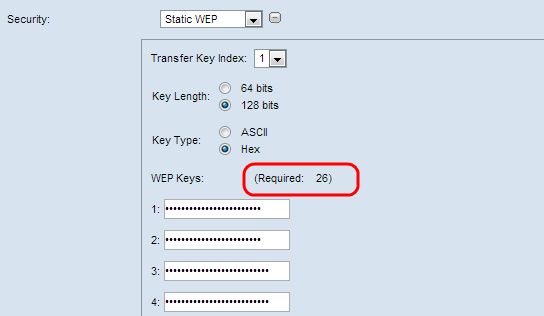
步骤4.在WEP Key字段下,在接下来的四个字段中输入最多四个WEP密钥,分别标记为1、2、3和4。这是作为密钥输入的字符串。密钥的长度取决于密钥的长度和类型。所需的长度在WEP Key字段旁。WEP密钥字符串必须在所有WAP节点(AP和客户端)中匹配,并且必须位于同一字段中。这意味着如果字符串1是一台设备中的键1,则字符串1也必须是工作组网桥中其他设备中的键1。
单击此处继续配置。
配置WPA个人
如果选择将WPA个人配置为身份验证安全类型,请执行以下步骤。
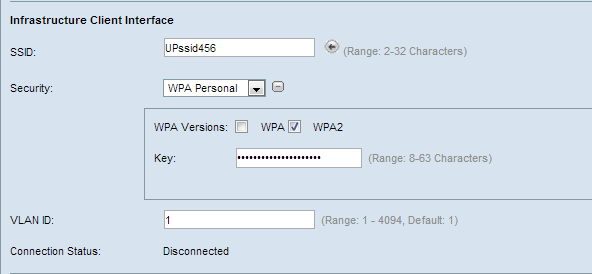
步骤1.检查WPA或WPA2以选择WPA的版本。通常,仅当涉及的任何WAP都不支持WPA2时才选择WPA。否则,建议使用WPA 2。
步骤2.在Key字段中输入共享WPA密钥。密钥可以包括字母数字字符、大小写字符和特殊字符。
单击此处继续配置。
配置WPA企业
如果选择将WPA企业配置为身份验证安全类型,请执行以下步骤。
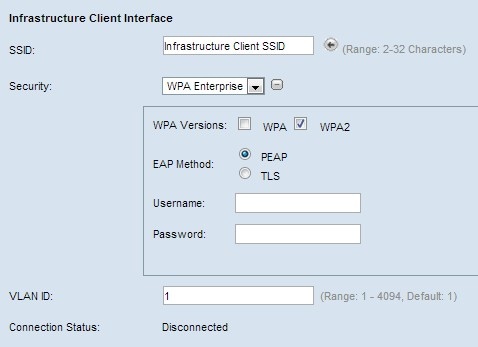
步骤1.如果选择WPA企业版,请选中WPA或WPA2以选择WPA的版本。通常,仅当网桥系统中的WAP不支持WPA2时,才选择WPA。WPA 2是更高级的,建议使用。
步骤2.点击适当的单选按钮以在两种EAP方法之间进行选择。
· PEAP — 受保护的EAP。它依赖TLS,但避免在每个客户端上安装数字证书。而是通过用户名和密码提供身份验证。执行步骤3到步骤5。
· TLS — 通过交换数字证书进行身份验证。要求您执行步骤3到步骤7。
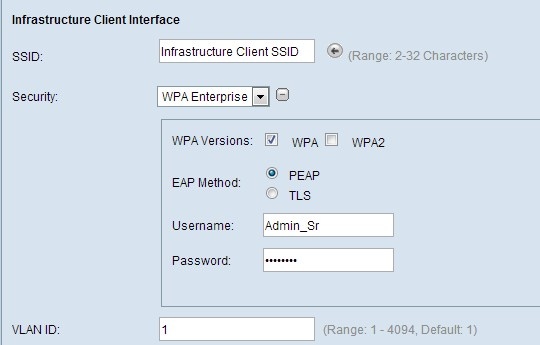
步骤3.无论您在步骤1中选择了哪种方法,请在Username字段中输入用户名。
步骤4.无论您在步骤1中选择了哪种方法,请在Password字段中输入密码。
步骤5.如果您选择了PEAP,请单击此处继续配置。如果已选择TLS,请转至步骤6。
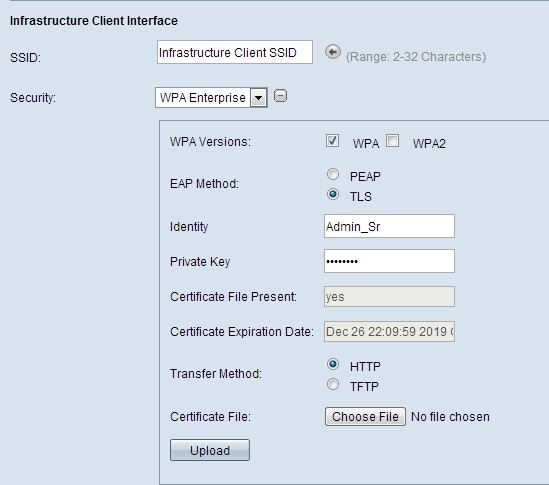
步骤6.如果选择TLS,请单击HTTP或TFTP单选按钮,在两种传输模式之间选择以下载用于TLS身份验证的证书文件。
· HTTP — 通过Web服务器或从PC下载。
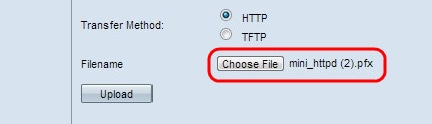
— 选择文件 — 单击以选择证书文件。它必须是扩展名为.pem、.pfx等的证书类型文件。否则文件上传将失败。
· TFTP — 从文件服务器下载。需要执行步骤。
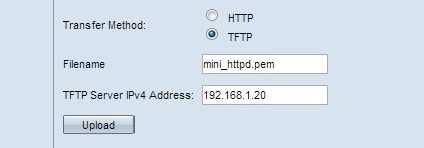
— 文件名 — 在文件名字段中输入证书文件的名称。
- TFTP Server IPv4 Address — 输入TFTP服务器的IP地址。
注意:证书文件传输字段显示WAP中是否存在证书,而证书到期日期字段显示当前证书的到期日期。
步骤7.单击Upload。
单击此处继续配置。
 反馈
反馈